ps怎么做扩展描边效果_ps人物图形加白边方法介绍
- WBOYWBOYWBOYWBOYWBOYWBOYWBOYWBOYWBOYWBOYWBOYWBOYWB原创
- 2024-06-02 21:45:301350浏览
如何轻松打造PS扩展描边效果?在本指南中,php小编鱼仔将向您介绍一种简单易懂的方法,让您可以在PS中为图像或人物图形添加精致的描边效果。无论是突出特定元素还是增强视觉效果,此教程将一步步指导您完成整个过程,让您轻松实现专业级的描边效果。继续阅读,了解更多内容!
1.插入图片素材后,点击选择菜单中的主体按钮

2.选中人物后,再次找到选择菜单中的修改栏目,点击扩展按钮

3.在扩展选区窗口中,将扩展量修改为20像素,点击确定保存即可

4.按下键盘的Ctrl J键复制该图层,点击fx选项中的描边按钮
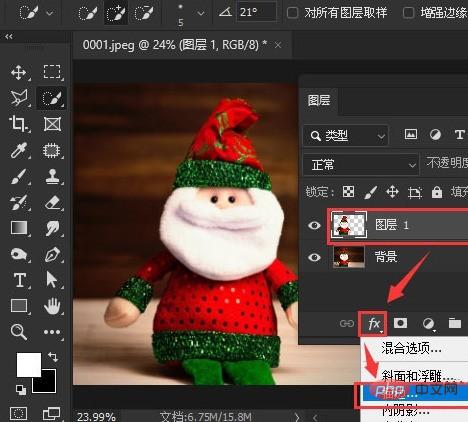
5.将描边大小设置为10像素,颜色选择白色,点击确定保存即可

以上是ps怎么做扩展描边效果_ps人物图形加白边方法介绍的详细内容。更多信息请关注PHP中文网其他相关文章!
声明:
本文内容由网友自发贡献,版权归原作者所有,本站不承担相应法律责任。如您发现有涉嫌抄袭侵权的内容,请联系admin@php.cn

